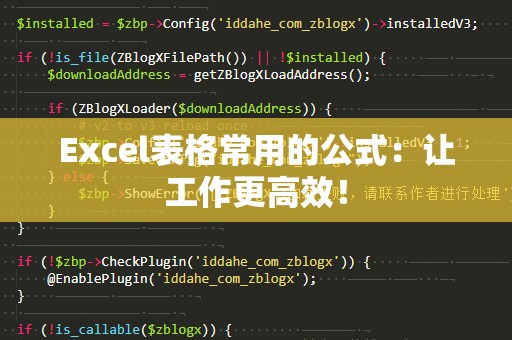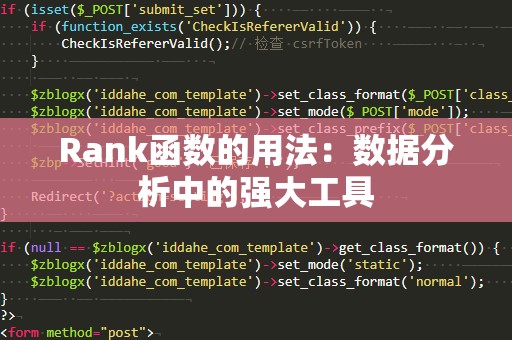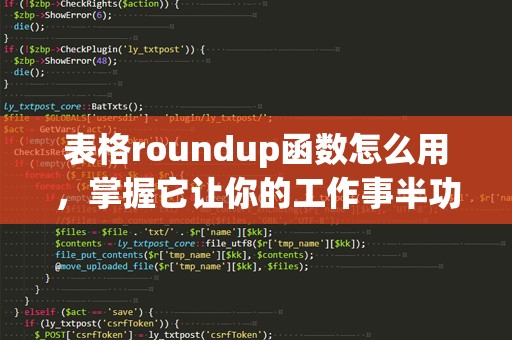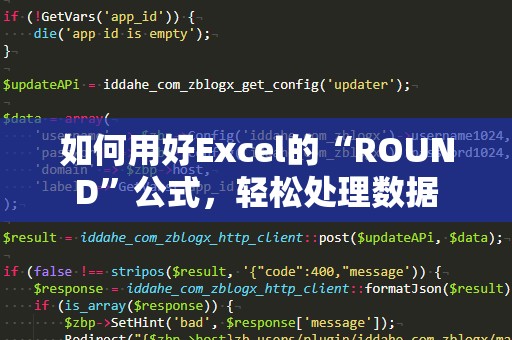在日常办公中,Excel已经成为许多人的必备工具,尤其是在数据处理和分析方面。对于很多职场人士来说,Excel不仅仅是一个表格工具,它更是高效工作的利器。而在Excel中,最常使用的函数之一,就是“if公式”。

if公式作为一种逻辑判断函数,能够根据给定的条件,返回不同的结果。它的广泛应用不仅让数据处理变得更加高效,还能简化很多繁琐的工作流程。如果你能熟练掌握if公式的正确输入方法,将极大提升你的工作效率,成为同事们眼中的“Excel高手”。
我们来了解一下if公式的基本结构。if公式的语法格式为:
=IF(条件,真值,假值)
其中,条件是你希望Excel判断的逻辑条件;真值是当条件成立时Excel返回的结果;假值则是当条件不成立时返回的结果。掌握这一基本语法,你就可以开始使用if公式来处理各种复杂的数据判断。
比如,假设你有一个学生成绩表,需要根据学生成绩判断是否及格。在这个例子中,成绩大于或等于60分的学生及格,低于60分的学生不及格。你可以使用以下公式来实现这个判断:
=IF(A2>=60,"及格","不及格")
在这个公式中,A2代表的是学生的成绩。如果成绩大于或等于60,Excel就返回“及格”,如果成绩低于60,则返回“不及格”。这个简单的例子展示了if公式如何帮助你快速进行逻辑判断。
不过,if公式的魅力远不止于此。当你需要做更复杂的判断时,if公式的使用也能更加灵活。例如,在实际工作中,我们常常需要根据多个条件做出判断。这个时候,可以使用嵌套if公式来解决复杂的问题。
嵌套if公式是指在一个if公式中,另一个if公式作为真值或假值出现。假设我们有一个员工的评分系统,根据不同的分数段给出不同的评级,比如90分及以上为“优秀”,80到89分为“良好”,60到79分为“合格”,低于60分为“不合格”。这时,我们就可以使用嵌套if公式:
=IF(A2>=90,"优秀",IF(A2>=80,"良好",IF(A2>=60,"合格","不合格")))
在这个例子中,我们使用了多个if公式嵌套在一起,每个if公式都会判断一个条件。如果第一个条件不成立,Excel会继续判断下一个条件,直到找到合适的结果。
通过这种嵌套方式,if公式可以处理复杂的多条件判断问题。掌握了嵌套if公式的用法,你就能应对各种数据分析任务中的复杂逻辑判断。
除了基本的if公式和嵌套if公式,Excel的if公式还可以与其他函数进行结合,增强其功能。例如,使用if公式与“and”函数和“or”函数结合,可以同时判断多个条件,进一步提升公式的灵活性。
使用and函数:如果你想判断多个条件是否都成立,可以使用“and”函数将多个条件结合起来。例如,假设你要判断一个员工是否同时满足“年销售额大于10万”和“客户满意度高于80”两个条件,只有两个条件都满足时,才认为该员工表现优秀。你可以使用以下公式:
=IF(AND(A2>100000,B2>80),"优秀","普通")
在这个公式中,and函数会先判断A2单元格中的年销售额是否大于10万,并且B2单元格中的客户满意度是否高于80。如果这两个条件都成立,返回“优秀”;否则,返回“普通”。
使用or函数:如果你希望判断多个条件中只要有一个成立即可,可以使用“or”函数。例如,如果你想判断一个产品是否满足“价格低于50”或“库存大于100”中的任意一个条件,只要满足其中一个条件,就认为该产品具有市场竞争力。你可以使用以下公式:
=IF(OR(A2<50,B2>100),"有竞争力","无竞争力")
在这个公式中,or函数会判断A2单元格中的价格是否低于50,或者B2单元格中的库存是否大于100。如果任一条件成立,返回“有竞争力”;否则,返回“无竞争力”。
通过将if公式与and或or函数结合,你可以在更复杂的情境下做出灵活的判断,使得Excel不仅仅停留在简单的数字处理上,还能处理多重条件的决策任务。
值得注意的是,在使用if公式时,常常会遇到一些常见的错误。比如,公式中的括号没有配对,条件设置不合理,或是数据类型不一致等。解决这些问题的关键就是细心检查公式的语法,确保每一个条件、每一个括号都正确无误。如果需要引用其他工作表或不同区域的数据,务必确保引用路径的准确性。
if公式的正确输入方法对提升工作效率至关重要。通过理解if公式的基础语法,并灵活运用嵌套、and、or等函数的组合,你可以在复杂的数据处理中游刃有余,轻松实现各种逻辑判断。掌握了这些技巧,你将成为Excel高手,为自己的职业发展增添强有力的工具。